Как активировать купленный ключ в стиме. как вводить ключи в «стиме», и зачем это нужно
Содержание:
- Библиотека Стим
- Что делать после покупки
- Внутри клиента
- На смартфоне
- Как узнать Стим ID
- Нужно ли сообщать свой реальный адрес в Steam?
- Исправляем некоторые ошибки
- Использование других онлайн-сервисов
- Как активировать активированный ключ в Стиме
- Как активировать купон в стиме на деньги
- Как принимать запросы кода друга Steam
- Что такое расчётный адрес в Steam?
- Что же такое Steam и чего за ключи ему требуются?
- Более продвинутые методы
- Как найти в Стиме ID?
- Активация игры на ПК
- Подарочные карты Стим: как купить и подарить
- Электронная подарочная карта
- Мобильные устройства
- Как узнать Стим ID через сайт Steam?
- Сторонние сайты для поиска Steam ID
Библиотека Стим
Ваша библиотека состоит из игр и приложений. Все позиции попадают в список после покупки, активации ключа или же подаренного вам цифрового продуктаВ библиотеке можно группировать игры по их типам или жанрам
ПОЛЕЗНАЯ СТАТЬЯ: Убираем отдачу в кс го
Сортировать нужно с помощью коллекций. На выбор дано два типа — динамические и обычные коллекции:
- Динамические коллекции — создаются с помощью фильтров и пополняются с ростом игр в вашей игровой коллекции.
- Обычные коллекции — это простой способ структурировать вашу библиотеку для удобства и порядка.
Созданные коллекции можно вставить на главную страницу библиотеки для быстрого доступаОт сюда же, можно переходить в магазин игры, смотреть различные новости и обновления
Что делать после покупки
А теперь переходим, собственно, к процедуре активации. Она максимально простая и заключается в следующем:
- Запустите Стим. После этого, разумеется, необходимо авторизоваться в этой программе.
- В меню сверху выберете меню «Игры». В выпадающем списке нажмите «Активировать в Steam…».

Необходимы пункт в окне программы
- Дальше откроется первое окно. Там будут короткие инструкции по процедуре, которую вы сейчас выполняете. Ничего особенного там не написано, так что можно просто нажать «Далее».
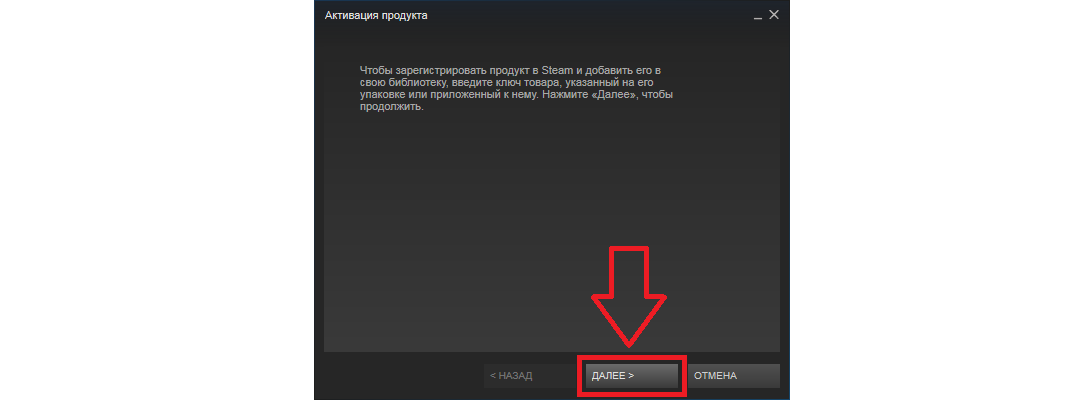
Окно с описанием выполняемой процедуры
- После этого можно будет прочитать лицензионное соглашение. Там есть информация по условиям использования аккаунта, нормам поведения и так далее. Здесь нажмите кнопку «Согласен». Желательно, конечно же, прочитать лицензию. Удобно, что его можно распечатать. Для этого кликните по надписи «Нажмите здесь для печати».
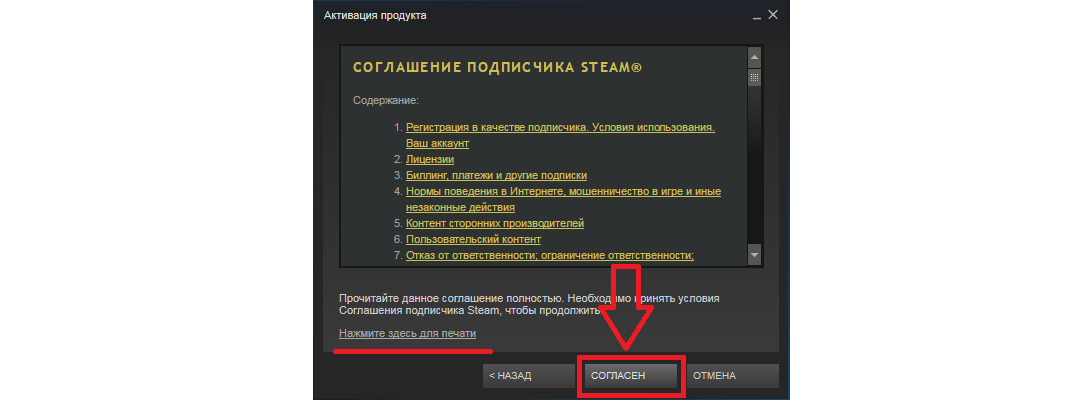
Лицензионное соглашение
- В следующем окне нужно будет ввести купленный код. Там есть единственное поле для ввода, так что перепутать ничего невозможно. Когда этот шаг будет выполнен, нажмите «Далее» и подождите, пока произойдет проверка.
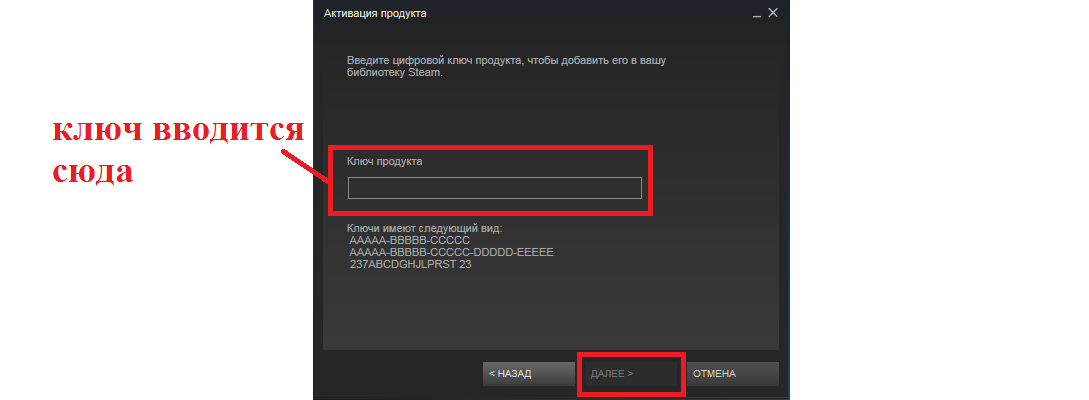
Окно ввода
После этого, если ключ прошел проверку, игра появится в библиотеке. Окно активации закроется автоматически и откроется нужная нам библиотека.
Выберете ее в списке слева. Если вы только что установили программу, там будет всего лишь одна строчка.
Когда страница будет открыта (опять же, если вы – новый пользователь, она откроется автоматически), нажмите на кнопку «Установить».
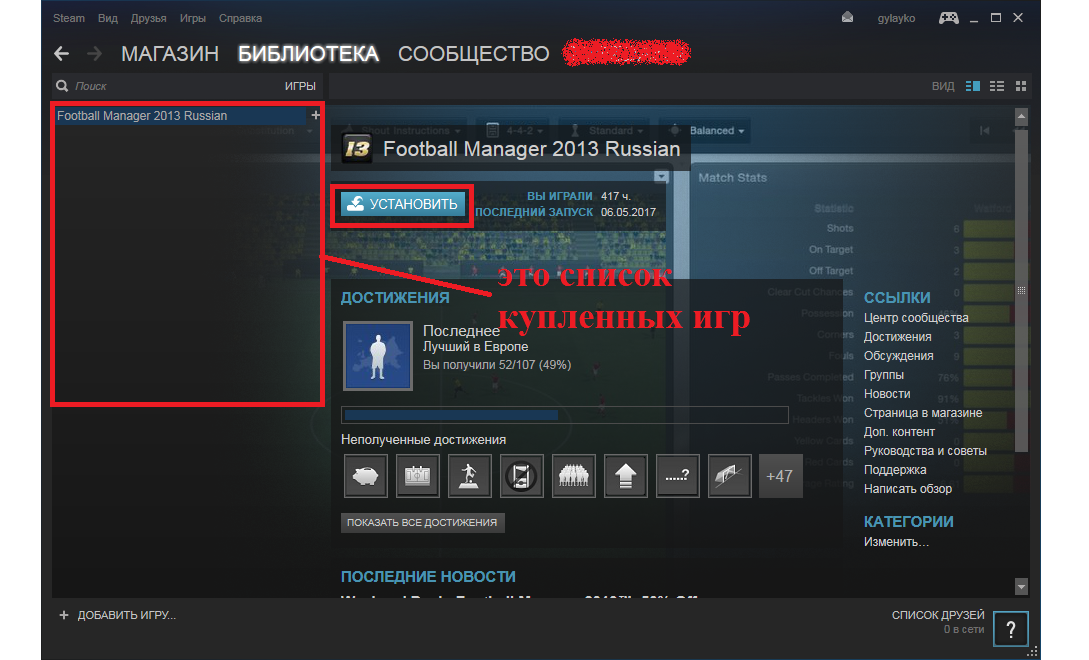
Страница купленной игры и кнопка «Установить» на ней
Останется дождаться, пока закончится установка и начать играть.
Внутри клиента
Запустите программу Steam и дождитесь полной загрузки. Далее кликните по имени своего профиля в верхнем меню и в выпадающем списке выберите пункт “Друзья”.

На открывшейся странице нажмите на зеленую кнопку “Найти друзей”. Вы также можете кликнуть по надписи “Добавить в друзья” в левом меню.
Чтобы найти пользователя по нику, введите его в разделе “Или попробуйте найти своего друга” и нажмите Enter.

Это единственный официальный способ найти нужного человека через программу-клиент, однако не самый удобный. Как было указано ранее, каждый пользователь может поставить какое угодно имя профиля — и оно не обязательно будет уникальным.
Если же нужно не столько найти профиль, сколько добавить человека в друзья, спросите у него так называемый “код для друга” и впишите его в соответствующем поле. Также вы можете отправить ему свой код, чтобы он проделал аналогичные действия у себя.

Еще можно отправить быстрое приглашение — просто перешлите автоматически сгенерированную ссылку из нужного поля. После перехода по ней и подтверждения заявки пользователь окажется в вашем списке друзей.

Данное приглашение можно использовать только один раз, поэтому после этого необходимо сгенерировать новое, нажав на кнопку “Создать новую ссылку”.
Так, посмотреть чужой профиль в Steam-клиенте можно только по никнейму. Добавить в друзья определенного пользователя позволяют сразу несколько функций. Однако существуют еще несколько вариантов для ознакомления с чужим аккаунтом — они менее очевидны и потому не всем известны.
На смартфоне
К сожалению, поклонников мобильной версии вынуждены разочаровать – в официальных приложениях для Андроида и Айфона нет нужной кнопки. Не получится воспользоваться встроенным алгоритмом, который реализован в десктопе.
Но стоит воспользоваться небольшой хитростью – и нужная возможность откроется! Мы уже рассказали о ссылке, ведущей на страницу активации. Воспользоваться ресурсом можно в любом мобильном браузере.
Вскоре на дисплее смартфона появится уведомление об успешном завершении операции! Способ не очень удобный, но официальный и рабочий – при необходимости воспользоваться можно.
Вы узнали, где и как ввести ключ в Стим на Андроиде, Айфоне и компьютере – выбирайте свой вариант и приступайте к освоению новых игр! Уверены, вас ждет масса приятных минут, интересные уровни, новые знакомства и множества других бонусов и плюшек.
Как узнать Стим ID
Узнать ссылку на профиль свой или друга можно несколькими способами. Они подразумевают под собой использование самого программного клиента, а также сторонних сервисов
. Ниже будет подробно описан каждый вариант определения Стим АйДи.
Используем Стим
Для начала начнем с простого варианта – просмотра идентификатора в профиле пользователя:
- переходим к клиенту, в верхнем правом углу кликаем на имя профиля
; - в выпадающем контекстном меню выбираем «Просмотр профиля
»; - откроется пользовательская страница, где с помощью правой кнопки мыши щелкаем по пустому месту;
- в списке выбираем пункт «Скопировать адрес страницы
»; - открываем любой интернет обозреватель, в адресную строку вставляем скопированный элемент. В результате персональная ссылка получится следующего вида: https://steamcommunity.com/profiles/76561198848515180/
. Идентификатором в этом случае является «76561198848515180
»
Если в качестве ИД использована личная ссылка, то в строке вместо цифр будет прописан определенный набор букв, например, https://steamcommunity.com/profiles/mindofmine/
. Личной ссылкой является «mindofmine
». Таким образом можно узнать Стим ID.
Нововведения Android 6.0 Marshmallow, которые остались незаметными
Способ второй предусматривает использование XML разметки
(исходного кода сайта):
- в клиенте кликаем по имени пользователя, выбираем «Просмотр профиля
»; - переходим на персональную страницу, на пустом месте щелкаем правой кнопкой мыши;
- в открывшимся списке кликаем «Скопировать адрес ссылки
»; - вставляем элемент в адресную строку браузера, делаем приписку «?xml=1
». Выглядеть будет так: https://steamcommunity.com/profiles/mindofmine/?xml=1
, жмем на клавиатуре «Enter».
Перед пользователем отобразится разметка страницы, в первом модуле «Profile
» будет отображен «SteamID64
» — это и есть идентификатор пользователя. Таким способом можно узнать не только свои данные, но и друга.
Третий способ заключается в использовании адресной строки браузера и веб-версии Steam:
- открываем браузер, переходим на веб-версию клиента;
- в правом верхнем углу выбираем вкладку «Войти
»; - на странице входа вводим данные аккаунта, «Имя
» и «Пароль
»; - переходим на главную страницу, в верхнем правом углу кликаем по имени аккаунта
; - в списке выбираем «Открыть профиль
»; - в адресной строке браузера отобразится ссылка, содержащая ИД игрока.
Использование сторонних сервисов (steamidfinder)
Найти идентификатор SteamID можно с помощью сторонних ресурсов, один из них – это steamidfinder. В данном варианте пользователь может узнать не только свой Стим АйДи, но и другого человека. Он является альтернативой для второго способа (если ID неизвестен, а есть лишь личная ссылка). Сервис является англоязычным
, но тем не менее трудностей не вызовет. Ниже будет дана подробная инструкция.
Процесс выглядит следующим образом:
- переходим на сервис;
- на главной странице отыскиваем окно «Basic
»; - в пустом поле вставляем личную ссылку, например, «mindofmine
»; - жмем «Get SteamID
». Откроется страница с подробным отчетом, где будет указан идентификатор «SteamID64
».
Разница между памятью DDR3 и DDR3L
Использование консоли в игре
Для пользователей, которые играют в игры на движке Source, есть возможность узнать идентификатор с помощью игровой консоли.
Список многопользовательских игр, созданных на движке Source
:
- CS:GO;
- CS: Source;
- Dota;
- Team Fortress;
- L4D.
Процесс выглядит так:
- запускаем игру и переходим в «Настройки
»; - в списке выбираем опцию «Включить консоль разработчика
»; - выбираем игровой сервер и заходим на него;
- нажимаем на клавиатуре клавишу тильда «~»;
- в консоли вводим команду «Status
». После ввода отобразится информация об игроках, находящихся на сервере. При этом будет отражен ID.
Нужно ли сообщать свой реальный адрес в Steam?
Никто не обязует вас указывать действительную информацию о вашем адресе. Если вы не хотите сообщать свою реальную прописку, можете указать случайную улицу и дом. Никаких штрафных санкций со стороны Steam не последует. Только желательно выбрать свою страну, чтобы покупать игры по региональным ценам.
Однако есть небольшая вероятность, что оплата не пройдёт именно из-за того, что вы оставили неверный адрес или ошиблись в его написании. В этом случае придётся указать реальное место вашего проживания. Некоторые банки требуют адрес по прописке, другие — тот, который указан при регистрации карты. Не стоит бояться оставлять свои реквизиты. Во-первых, вероятность утечки данных со Steam крайне мала, во-вторых, злоумышленников интересуют прежде всего не ваш адрес, а данные банковской карты. А их придётся указать в любом случае.
- Steam закручивает гайки. Теперь менять регион получится намного реже
- «Графика 2000 года» и «Полный провал» — игроки в Steam разгромили новую RPG в сеттинге Dungeons & Dragons
- В Steam началась большая летняя распродажа. Скидки получили GTA 5, Cyberpunk 2077, The Witcher 3, Metro Exodus и другие хиты
Исправляем некоторые ошибки
Если при использовании системы защиты у вас возникают некоторые ошибки – решить их зачастую просто:
Клиент пишет «Ошибка подключения». Эта ошибка встречается часто, и у нее несколько вариантов решения – проверьте, отключен ли у вас автономный режим (об этом сообщит надпись Войти в сеть в меню Steam – если она имеется, выберите этот пункт), подключен ли ПК к сети Интернет и не блокирует ли брандмауэр сетевые соединения.
Рис.6 Проверьте, отключен ли у вас автономный режим (об этом сообщит надпись Войти в сеть в меню Steam
- Не приходит письмо с подтверждением электронной почты, и не удается активировать аккаунт в Стиме. Для начала выясните, тот ли почтовый ящик вы проверяете. Затем внимательно просмотрите список входящих писем, и если там нет сообщения от адресата Steam Support с темой Ваш аккаунт Steam: подтверждение…, перейдите в папку Спам и проверьте – вероятно, письмо по ошибке попало туда.
- Нужно срочно убрать 15 дней Steam Guard. В сети имеется много сайтов, предлагающих варианты обхода временной блокировки на совершение обмена, которая длится 7 или 15 дней. Но на практике лучше подождать нужное время и продолжить полноценное использование аккаунта.
- В настройках надпись «Steam Guard not enabled» (Стим Гуард не включен), но кнопки включения защиты нет. В этом случае перезагрузите клиент – вероятно, вы восстанавливали доступ к системе, и после этого соответствующие кнопки временно отсутствовали.
- Что делать, если не заходит в Стим? Проверьте правильность ввода логина, пароля и кода подтверждения – зачастую проблема кроется здесь.
- Пытаюсь выйти из режима «Автономный», но пишет Close Steam before continue. Наверное, приложение просто не удалилось из процессов, и необходимо ручное удаление. Для этого нажмите клавиши Ctrl+Alt+Del, выберите пункт Диспетчер задач, найдите строку steam.exe, выделите и нажмите Del, подтвердив действие. После этого ошибка исчезнет.
Рис.7 Для ручного удаления нажмите клавиши Ctrl+Alt+Del, выберите пункт Диспетчер задач
Использование других онлайн-сервисов
Одним из проверенных временем сторонних сервисов, предназначенных для поиска своего SteamID или ID другого человека, считается steamidfinder.com. Позволяет отыскать неизвестный ИД при помощи личной ссылки. Несмотря на английский язык интерфейса, пользоваться сайтом довольно просто и удобно. Всё что потребуется от вас, это придерживаться нижеприведенных действий:
- Заходим на web-сайт;
- Спускаемся к небольшому окну под названием Basic;
- В соответствующем поле вставьте личную ссылку, к примеру: dell25;
- Нажимаем кнопку поиска Get SteamID;
- В открывшейся странице будет представлена детальная информация, в том числе сведения о нужном идентификаторе.
Как активировать активированный ключ в Стиме
Рассмотрим все возможные способы активации ключа с разных устройств.
Активация ключа через браузер
Если у вас нет софта «Стим» на компьютере, вы можете использовать для активации ключа любой обозреватель («Яндекс.Браузер», «Гугл Хром» и т. д.), установленный на вашем ПК:
- Откройте эту ссылку.
-
Войдите в свою «учётку» «Стим», если ещё этого не сделали, а затем вернитесь на предыдущую страницу для ввода ключа либо перейдите по той же ссылке, что указана в предыдущем шаге.
-
На странице вбейте ключ, который у вас есть. Щёлкните по «Продолжить».
Подождите, пока завершится процедура. В итоге продукт добавится в вашу библиотеку «Стим».
После активации игра будет добавлена в вашу библиотеку «Стим».
Активировать ключ Стим через телефон
Команда портала Стим никак не помогает игрокам в активации ключей с помощью мобильной версии. При отсутствии стационарного ПК и избежания рисков заражения телефона и безопасности игрового аккаунта рекомендуется выполнить пошаговую инструкцию:
В случае правильного последовательного выполнения действий в аккаунте гемблера появиться активированный товаров разделе библиотеки. Заходить в игру необходимо будет с помощью того аккаунта, где был выполнен ввод кода. Организация не осуществляет возврат денежных средств, если игроком был использован данный метод ввода ключа с помощью мобильного устройства.
Как активировать ключ в стиме на ПК
Первым шагом необходимо скачать, а затем установить на компьютер программное обеспечение интернет магазина. Качать софт необходимо исключительно из официального сайта.
- После того, как Вы скачали программу, ее следует установить на компьютер. А затем произвести авторизацию используя свою учетную запись Steam.
- Далее находим меню «Игры», в котором нас интересует пункт «Активировать через Steam…».
- Следующим шагом Вам необходимо принять сообщение подписчика. Кому интересно — почитайте о чем там пишут. Если не интересно — пролистываем вниз, а после жмем «Соглашаюсь».
- Откроется форма «Активация продукта», в которую нужно ввести ключ в стиме чтобы активировать купленную игру.
- После этого система немного подумает и сообщит что операция успешна.
Активировать ключ через мобильное приложение
Чаще всего Steam используют через официальное приложение на компьютере. Начнем с этого способа активации ключа.
Запустите приложение Steam на компьютере и авторизуйтесь в своем аккаунте. Далее выберите в верхнем меню пункт “Игры” — “Активировать в Steam”.
Появится окно активации ключа. Нужно нажать “Далее”.
На следующей странице окна необходимо согласиться с политиками Steam.
Введите свой ключ и нажмите “Далее”.
Отобразится название игры или дополнения, которое будет привязано к вашему аккаунту. Нажмите “Готово”, чтобы завершить процесс активации ключа.
Сразу после активации ключа будет предложено установить игру стандартным способом. Можно начать процесс установки или отклонить его и после установить игру из библиотеки Steam.
Активация через Клиент Steam
В Steam можно приобрести огромное количество компьютерных игр и приложений. Разберем случай, когда код продукта попал к вам из другого источника — онлайн или офлайн магазина или от человека. Чтобы использовать купленный ключ в Стим, следуйте инструкции:
Шаг 1. Запустите десктопную версию клиента сервиса. После входа в аккаунт пройдите в меню «Игры» и найдите пункт «Активировать в Steam».
Шаг 2. Появится информационное окно, просто нажимайте «Далее»
Шаг 3. Прочтите (при желании и времени) и примите соглашение подписчика.
Шаг 4. Введите ключ в открывшимся окне Стим с учетом дефисов и нажмите «Далее».
Шаг 5. Если все сделали верно, в следующем окне появится сообщение «Активация завершена!». Жмите «Готово», теперь можно пользоваться игрой.
Как активировать купон в стиме на деньги
Ключи выложены(обновлены) 10 мая 2014 года AK5BH-0R6LD-YL25R MIPYJ-ZKMKF-0FTYI 8KL8T-E089E-24BH2 33XNT-TDBBI-AIRBA RR7YE-B0VWD-04D8K KNEZH-6P2IK-HMRLN B8JH4-9LCFD-5Z7IE W8IKQ-ZZWLK-M4R9DXG7MG-7P4WB-LDIMJ J58BC-08PGH-C727L ICT9G-5B4RG-XN2B2 ETMCY-IPF6G-9VC09 WHYX9-FVLC2-3PA3F 0PRNI-9Z6P6-M84GR GIWCZ-HKIIK-L26YJ XVMLQ-3MA4M-VYV08 E2E4I-4A2GD-AJCED EW2RM-MQW48-LAI45 WMT28-P847Y-T99N3 F8HQI-NK5N2-ZL66E
Из этой инструкции вы узнаете, как активировать ключ для игры, дополнения или другого продукта в Steam через интерфейс клиента на компьютере и через браузер в личном кабинете на сайте. Также расскажем об особенностях активации с помощью мобильного телефона.
Если ключ введен верно, в следующем окне вы увидите продукт или продукты, которые добавились в вашу библиотеку. Нажмите «Готово».
Как принимать запросы кода друга Steam
Когда вы запрашиваете новую дружбу с пользователем Steam, используя его код друга Steam, запрос должен быть одобрен этим пользователем, прежде чем вы станете друзьями. Точно так же, когда другой пользователь пытается добавить вас, вам нужно сначала принять его запрос.
- Если вы хотите принять запрос кода друга в Steam, выполните указанные выше действия, чтобы перейти в меню «Добавить друга» в клиенте или на веб-сайте Steam. В боковом меню выберите параметр «Ожидающие приглашения».
- Здесь появится список ожидающих вас приглашений в Steam. Чтобы принять новый запрос дружбы в Steam, выберите Принять. Чтобы отклонить запрос, выберите «Отклонить». Если вы хотите заблокировать любые будущие запросы дружбы от этого пользователя, выберите Заблокировать, чтобы заблокировать их.
Что такое расчётный адрес в Steam?
Если вы предпочитаете расплачиваться картой, вам нужно будет не только ввести все данные, но и указать свой расчётный адрес.
Расчётный адрес позволяет подтвердить личность пользователя, решить возможные проблемы с платежом и снизить вероятность мошеннических действий. Однако для пользователей из России это не актуально — всё ограничится чеками, которые будут отправлены на электронную почту. Законодательство нашей страны не требует, чтобы банки присылали квитанции вам домой. Но адрес придётся оставить в любом случае — иначе у вас просто не получится зарегистрировать вашу банковскую карту.
Отметим, что графу «Расчётный адрес, строка 2» тоже заполнять не нужно. Она рассчитана прежде всего на пользователей из других стран, которые указывают дополнительную информацию, вроде абонентского ящика.
Что же такое Steam и чего за ключи ему требуются?
Steam — Популярная площадка, где продаются одни из самых популярных игр, такие как Resident Evil 8 и прошлые части. Самые популярные игры в стиме, которые слышал каждый из Вас, это конечно же : Counter strike 1.6 (CS:GO, если сейчас) и DOTA 2. Если дота является полностью бесплатной игрой и не имеет смысла за её платить, то кс го имеет дополнительную версию игры, под названием PRIME, на которой играют люди, только с PRIME, и якобы меньше читеров, но это не так и это совершенно другая история.
Стим предназначен для пк бояр и все игры там работают исключительно на компьютере. В стиме имеется огромнейшая библиотека в которой помимо выше перечисленных игр, вы так же сможете найти и кучу откровенно скучных и халтурных игр. Собственно теперь давайте приложим и сами ключики, которые Вы так хотели.
Хотелось бы отметить, что все ключи будут в случайном порядке и не один ключик не будет подписан.
X5LBB-GBCEH-4B85A
P0WM8-VM9HM-NECNW
M44F7-ZFDDB-JGXCC
WLAT2-3QZ3K-XLIZN
5ZPBC-80ZQC-YZ6GW
I8DW3-80WC3-XLKNJ
05R88-86IIW-40FAQ
PII5G-JC8DV-QCLDA
LQ8ZX-TCLY6-NI3E9
RGHPV-JTBRA-VPJ33
7FXRE-G879I-IEL5Z
VZWM7-C9YBT-KF3RG
MBR96-ZI73I-C4HTQ
B2RYW-TCPC3-KEANJ
EVJG4-YBTDB-RDBMC
NULL:KLTJP-34L9D-YY54L
IMY28-0KLFW-Z46L6
JCXHD-YMA6E-FV4YD
DFZRD-N6PRB-84BR8
FI27V-28WLT-2QGJG
WHGBZ-W0DY6-CVRG5
Z8ZVF-NZRIV-32MYD
6WL0A-N8A3A-94PEJ
QIC96-N3G0N-PBVXN
PDWQ9-RG3LA-EX2Y0
NCB5B-FAYQ6-66558
LT4Y9-YH7AF-30ABH
EJKAV-GCXZ7-9CL7M
D4F8G-3ZFDG-IWKP6
VI5YY-C8MGY-QT765
38NAK-ABJJP-LBTN4
TZ692-TXFIR-FAMT6
PGZAC-LKX9W-WGL2R
8TGTL-HNMJK-P9JZ6
NQJI0-3KT2E-5FMXK
GH9EY-5A9RH-G7PTE
GBMTA-0DZDP-IJGDN
KK6FN-FWGJE-NTMY5
3HJNN-NKZJI-02G8Y
VP9ZD-B68XZ-3I5Y5
ZFRM8-FV066-IQYPV
KRNA5-RRP0T-LRZ53
KI72C-76AAK-II5EK
И конечно же пусть будет парочка подписанных ключей, но обратите внимание, что интересующие именно вас ключики с резидент ивел 8 и кс го прайм находятся в подборке выше. KickHim:Y9ERF-K9TBB-GNIKK
KickHim:Y9ERF-K9TBB-GNIKK
Lethal_Brutal_Racing:4Z8B9-MQDF2-806XE
Locked-in syndrome:H76ZL-Q74CT-RKZ3I
Lost In Woods 2:VLFKG-TC8D9-LXXGW
Nanooborg:R6F0C-WMP7Q-EJLJV
Neon_Space_ULTRA:C35H9-MFYGX-K25F7
Nuked Knight:3M7PY-9ZPCP-7AMP2
Overhell:TY0PL-NVRDR-5X2WA
Physic Monster:YR0LN-QQ205-CB088
PixBit:QYQHG-Y4TFA-YVFR7
Platro:GTLCF-ZLJLA-NW7DP
Portal_Key:ZR8X8-MHCAT-MZFMI
Dungetris:RPM4N-DHF2P-XWR38
Ballistic_Protection:8Q2CE-P0YFP-0MJ5V
Heavenly Battle:LBB6J-3HH65-LM8QA
Gorky 17: X409J-GTAVB-V43XJ
Princess.Loot.Pixel.Again:FL6A2-L4KIY-M9PRJ
Knightshift: 5TKM6-G9ITH-PTAXD
Russian Horror Story:JBYED-2527A-VHLJ5
Pressure: AZK2A-TL3MC-VI2PA
SAMOLIOTIK:6A32B-JI46K-4Y4W9
Shake Your Money Simulator 2016:E0EBP-3HWQG-3K36B
Shut_Up_And_Dig:ZVQ7F-L99YE-CGBN2
Sig.NULL:5Y9AG-6Z8QY-KD33C
Spakoyno:IN2AV-BQFY7-6IC52
Squeezone:Y4IRP-Q3JYX-LV8ZZ
Star Project:RJ82I-J8Y0C-2ZBI9
На этом наша скромная подборка ключей закончилась.
12,842 Просмотров всего, 4 Просмотров сегодня
Более продвинутые методы

Существуют иные способы, как узнать ID Steam, и они больше подходят для опытных пользователей:
- Если нужен именно технический идентификатор платформ, то нужно повторить действия, описанные в первом пункте выше, а именно зайти на страницу по скопированной ссылке конкретного пользователя. Затем нажать правой кнопкой мыши по странице и выбрать в поле «Просмотр кода страницы» или «Исходный код» в зависимости от вашего браузера. Далее следует использовать поиск по странице, как правило, это комбинация клавиш ctrl+F. В появившемся поле следует написать «steamid». Найденный текст подсветится желтым цветом, и вы легко различите его среди различной технической информации. Найденный адрес будет иметь вид: g_steamID =»». Вот эти числа и будут являться нужной для вас информацией о профиле.
- Ещё один способ, как узнать ID Steam. Он более простой, но требует наличия у вас, а также у нужного игрока установленных игр, как правило, на движке Source. Это популярные продукты, такие как Counter Strike 1.6, Dota 2, CS:GO. Далее есть несколько вариантов. Если вы хотите узнать именно ваш уникальный идентификатор, то следует открыть консоль, нажав клавишу «~» и вбить туда команду «status». Затем вы увидите нужные вам цифры в консоли. Если же вам нужен ID вашего товарища и вы играете в CS 1.6, то просто попросите его перезайти на игровой сервер. В процессе подключения вашего друга вы увидите всю необходимую информацию в игровом чате.
- Также существуют специальные сервисы в интернете. В них вы можете увидеть различные подробные инструкции, схожие с вышеуказанными, однако все действия за вас проделает программа внутри сайта. Как правило, понадобится только ссылка на профиль.
Как найти в Стиме ID?
Начнём с простого метода посмотреть ID в самом клиенте. Делается это следующим образом:
Запускаем программное обеспечение;
В правом верхнем углу интерфейса кликаем по своему имени, в появившемся меню выбираем «My Profile» (также имя профиля можно нажать в панели, на которой находятся пункты «Магазин», «Библиотека», «Сообщество»);
В открывшемся окне с информацией о вашем Steam аккаунте обратите внимание на строку, расположенную над аватаркой;
Как показано на скриншоте ниже, https://steamcommunity.com/profiles/76561198336279844/ является ссылкой на профиль в клиенте. Цифры 76561198336279844 и есть уникальный идентификатор.. Аналогично узнать ID смогут и те юзеры, которые используют вместо цифр различные наборы букв, к примеру: https://steamcommunity.com/profiles/dell25/
В этом случае, Стим ИД – dell25. Ещё есть один лёгкий вариант, подходящий для тех, кто, по каким-либо причинам, работает со старыми версиями клиента
Аналогично узнать ID смогут и те юзеры, которые используют вместо цифр различные наборы букв, к примеру: https://steamcommunity.com/profiles/dell25/. В этом случае, Стим ИД – dell25. Ещё есть один лёгкий вариант, подходящий для тех, кто, по каким-либо причинам, работает со старыми версиями клиента.
- В пустом месте пользовательской страницы, кликните правой кнопкой мыши;
- Во всплывающем контекстном меню выберите пункт «Скопировать адрес страницы»;
- Далее в адресной строке любого web-обозревателя производим вставку скопированного объекта;
- Отобразится https://steamcommunity.com/profiles/76561198336279844/, где набор цифр 76561198336279844 является персональным идентификатором.
Активация игры на ПК
Для загрузки игры на компьютер необходимо открыть десктопное приложение Стим, авторизоваться в приложении и найти нужную игру. Далее необходимо добавить её в свою библиотеку.
Для активации игры необходимо вызвать меню, кликнув по кнопке «Добавить игру» в нижнем левом углу главного окна, и выбрать в нём пункт «Активировать в Steam»:
В открывшемcя информационном окне необходимо нажать на кнопку «Далее».
Следующий шаг – подписание соглашения подписчика Стим. Но прежде, чем его подписать, необходимо ознакомиться со всеми разделами соглашения, чтобы не нарушать те правила, которые предоставляются сервисом. Также при необходимости его можно распечатать, для этого необходимо нажать на гиперссылку «Нажмите здесь для печати». Когда положение изучено, необходимо нажать на кнопку «Соглашаюсь», иначе активировать игру не получится.
Последнее окно алгоритма – это, собственно, активация. В поле «Ключ продукта» необходимо ввести код игры и нажать на «Далее».
Если ключ введён правильно, то пользователь на экране увидит наименование активированной игры, и ему останется только нажать на «Готово».
После чего на экран появится окно установки игры. При желании пользователь может разрешить инсталлятору создать ярлыки для быстрого запуска игры.
Также пользователю будет предложено выбрать место для установки игры и по завершении алгоритма установки, программа загрузится автоматически.
Затем по аналоги с десктопным приложением пользователю будет предложено согласиться с положениями Соглашение подписчика. Если Соглашение подписано и все данные ключа введены правильно, необходимо нажать на «Готово».
После перезагрузки Стима при проверке библиотеки в соответствующем разделе можно будет увидеть установленную игру.
Подарочные карты Стим: как купить и подарить
Подарочные карты Стим – отличный способ сделать приятное товарищу! Это презент, который активно используется в рамках платформы: вы сможете отправить приятную сумму для покупки игр или иного контента!
- Откройте клиент, авторизуйтесь при необходимости;
- Перейдите на вкладку «Магазин» через панель наверху;
- В меню слева вы увидите иконку продукта – жмите на кнопку «Теперь и в магазине…» ;
Пополнить баланс в Steam можно при помощи кода подарочной карты. По сути, подарочная карта представляет собой код на определенную сумму денег, после ввода которого ваш баланс будет автоматически пополнен. Приобрести подарочную карту можно на Amazon номиналом 20, 50 или 100 долларов. К сожалению, в России подарочные карты официально не продаются.
Как Активировать Купон в Steam|как Активировать Купоны в Стим|как в Стиме Активировать Купон
Для активации подарочной карты у вас должен быть сам код и активированный профиль в сервисе
Обратите внимание, что при пополнении счета деньги с карты будут автоматически переведены в вашу валюту по местному курсу — доллары или евро в рубли, если вы живете в России
Электронная подарочная карта
К сожалению, коды кошелька на территории России купить нельзя – поэтому мы будем рассказывать об электронных подарочных картах – это простой и доступный способ положить деньги на Стим другому человеку. Вы просто выбираете нужный номинал из нескольких вариантов и зачисляете на баланс друга сумму, которая может быть потрачена на покупки внутри системы. Идеально!
- Перейдите в магазин – соответствующая иконка находится на верхней панели;
- Слева на самом верху вы найдете раздел «Подарочные карты». Жмите на кнопку «Теперь и в магазине»;
Нажимайте на кнопку «Приобрести».
Можно иначе ответить на вопрос, как подарить деньги в Стиме – если вы не хотите заходить через магазин:
- Нажмите на свое имя наверху справа;
- Перейдите к разделу «Об аккаунте» через выпадающее меню;
Найдите в блоке «Операции в магазине и история покупок» иконку «Пополнить баланс»;
Справа есть кнопка «Код кошелька и подарочной карты». Нажимайте!
Пролистайте открывшуюся страницу и щелкните по значку «Приобрести…»
Переходим к очень важному шагу – нужно выбрать, какую сумму вы готовы потратить, чтобы перевести деньги другу на Стим. Подарочные карты выпускаются в нескольких номиналах – 150, 300, 750, 1500 и 3000 рублей
Выбрали номинал? Нажимайте на соответствующую иконку.
- Потребуется повторное подтверждение личности – введите логин и пароль;
- Выберите друга, которому хотите подарить карту (на экране появится полный список пользователей из френд-листа);
- В следующем окне добавьте сообщение (при желании), которое будет сопровождать подарок;
- Выберите способ оплаты – и завершите покупку, подтвердив операцию кодом из СМС-сообщения.
Напомним, как перевести деньги в Стиме другу – в 2021 году пользователи из России могут оплачивать покупки и пополнять баланс кошелька только через банковские карты (Виза и Мастеркард), Американ Экспресс и Пэйпал. Яндекс Деньги, Киви кошелек и мобильные платежи временно отключены.
В общих чертах разобрались, как передать деньги в Стиме другу – теперь товарищ получит на электронную почту, привязанную к аккаунту, специальную ссылку. Если он готов принять подарок, достаточно просто перейти по ней и следовать инструкциям на экране.
Мобильные устройства
Использование мобильного клиента не позволяет выполнить активацию ни одним возможным способом. При этом никто не ограничивает владельцев устройств в возможности перейти на сайт и проделать описанную выше процедуру. В результате игра будет активирована, ее также можно будет скачать и использовать по назначению.
Если же возникают вопросы или какие-либо сложности с активацией, необходимо обратиться в нашу службу поддержки. Круглосуточно специалисты готовы помогать разбираться в мельчайших подробностях процесса, разъяснять ответы на вопросы и помогать запускать любимые онлайн- и оффлайн-проекты от разработчиков со всего мира.
Во что поиграть?
Ежедневно мы рассылаем свежую халяву, новости и очень выгодные промокоды для покупок
Как узнать Стим ID через сайт Steam?
Хороший вариант для тех, кто пользуется веб-версией сервиса. Последовательность действий выглядит следующим образом:
Откройте веб-браузер;
На главной странице store.steampowered.com произведите вход в свой аккаунт;
Введите имя и пароль, после успешной авторизации кликните по имени вашего Стим-аккаунта;
Появится небольшой список, в котором выбираем пункт Open Profile;
Теперь обращаем внимание на адресную строку браузера, в ней можно увидеть личную ссылку с ID геймера. Ранее для просмотра айди можно было просто перейти на страницу http //steamcommunity.com/id/ , но сейчас сайт Стима говорит, что она не существует.
Сторонние сайты для поиска Steam ID
ИНТЕРЕСНЫЕ МАТЕРИАЛЫ: Бинды кс го, Параметры запуска
Одновременно узнать все типы Steam ID в одном месте, можно только с помощью сайтов для их поиска. Из своего личного опыта, самый удобный сайт это steamid.io. Тут можно обойтись без копирования ссылки профиля и просто войти с помощью SteamНо, если вы очень сильно переживаете за безопасность профиля, вы попросту можете просто скопировать на него ссылку, после чего вставить вместо для ввода на сайте. Ссылку на свой профиль можно взять используя браузерную версию клиента:
- Перейдите на сайт Стим и просто кликнете по своему аватару:
- Скопируйте личную ссылку на свой профиль
- На сайте steamid.io вставьте скопированный URL и нажмите «lookup»;
- Перед нами откроется вся нужная информация как steamID, steamID3, steamID64 и кастомная ссылка на ваш профиль
Почему один и тот же steamID выглядит по-разному?
Как можно заметить steamID бывает разный (ID, ID3, ID64), но это тот же номер для идентификации, только в разных форматах. Так происходит потому что для разных нужд, требуется свой подходящий формат.
БУДЕТ ПОЛЕЗНЫМ: Летать сквозь стены в кс го, Настройка мышки для кс го!









